Rip DVD naar video met VLC gratis op Windows / Mac
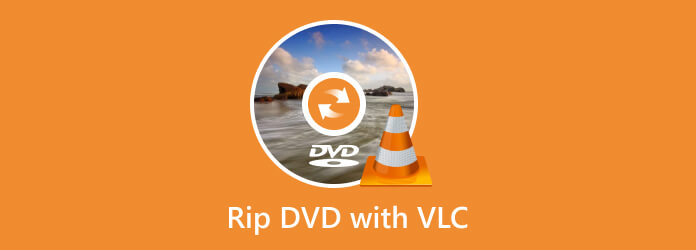
Heb je een groot aantal dvd's verzameld en wil je ervan genieten op je draagbare apparaten? VLC is een krachtige open source mediaspeler die bijna alle multimediabestanden ondersteunt om video naar verschillende formaten om te zetten, zelfs dvd's, cd's en vcd's. VLC heeft veel functies en het is gemakkelijk om enkele nuttige functies over het hoofd te zien. De meeste mensen weten dat VLC ondertitels kan afspelen, audio kan vertragen of promoten en bestanden kan converteren, maar weet je dat VLC ook dvd's kan rippen? Dit artikel zal met u delen hoe u VLC gebruikt om dvd's naar MP4 of andere videoformaten te rippen. Het proces is eenvoudig en je bespaart veel geld om dure dvd's te kopen om af te troggelen.
Deel 1: Rip DVD gratis met VLC op Windows
Zonder advertenties en gebruikersregistratie biedt VLC een redelijk veilige manier om multimediabestanden af te spelen. Hoe DVD te rippen met VLC? Hier wordt in het artikel meer informatie gegeven over hoe je een dvd kunt rippen met een VLC-mediaspeler naar MP4 op Windows.
Stap 1: Plaats de dvd in de computer, plaats hem in de cd-lade en met het opschrift naar boven in het logo. Als uw computer geen cd's heeft, moet u een extern cd-station kopen. Dubbelklik vervolgens op het VLC-pictogram van de verkeersconus om de VLC-mediaspeler te openen.
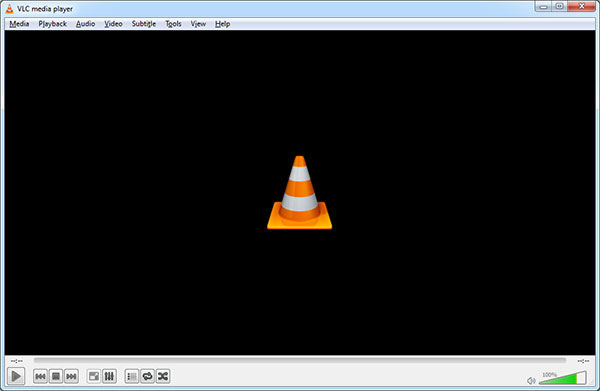
Stap 2: Klik op het tabblad "Media". Klik vervolgens op "Schijf openen". Klik vervolgens op het vak "geen schijfmenu" in het gedeelte "schijf selecteren" van het geopende mediavenster. Als uw computer meerdere dvd-schijven heeft, klikt u op het schijfapparaatvak en selecteert u de naam van de film.
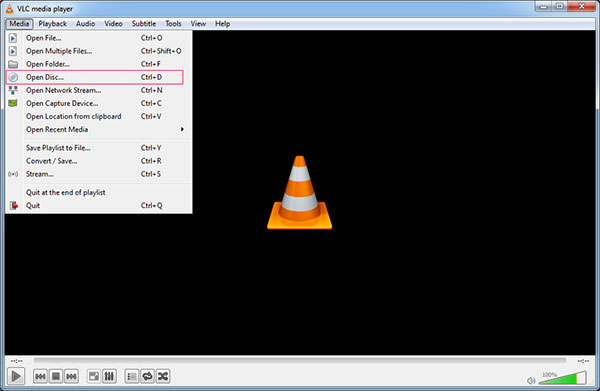
Stap 3: Klik op het pijltje naast "afspelen". Klik vervolgens op "Converteren". Zorg ervoor dat je video is ingesteld op MP4. Klik vervolgens op "Bladeren". Klik op een opslaglocatie en sla uw bestand op als MP4. Klik op de knop "Opslaan" om dvd te rippen met VLC.
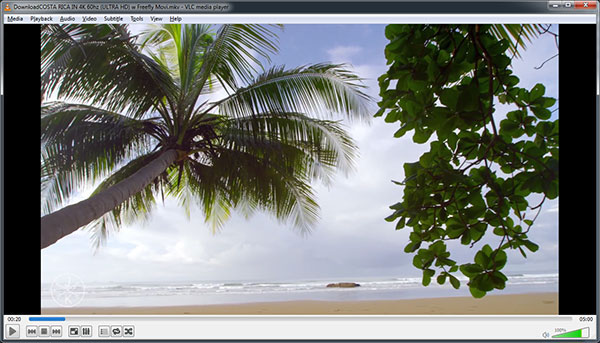
Stap 4: Klik op "Beginnen". Dit proces duurt enkele minuten tot enkele uren, afhankelijk van de snelheid van uw computer en de grootte van de dvd. Dubbelklik op uw geconverteerde bestand. Zodra de dvd klaar is, klikt u op het dvd-bestand en opent u het in uw standaard mediaspeler.
Deel 2: gratis dvd-film naar video rippen met VLC op Mac
Naast Windows kiezen steeds meer mensen ervoor om dvd's te rippen met VLC op Mac voor iPhones en iPads om gemakkelijker visueel genot te krijgen. Dergelijke processen worden meestal uitgevoerd met behulp van software van derden, zoals de VLC-mediaspeler of de dvd-ripper voor Mac. In dit deel leert u hoe u VLC-dvd's kunt rippen op uw Mac. Om een dvd te branden, kunt u dat doen dvd-flick downloaden of andere tools die op Mac worden ondersteund.
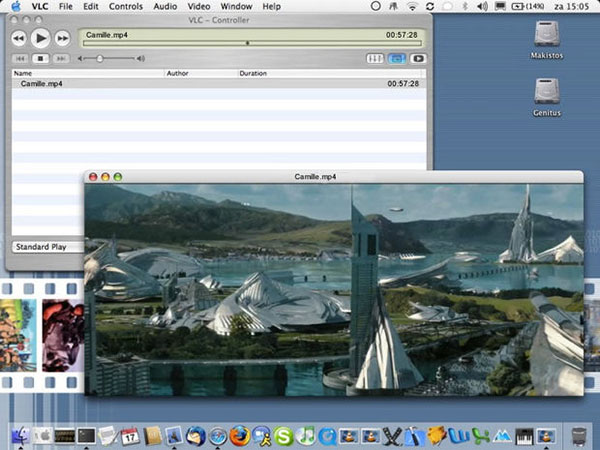
Stap 1: Plaats uw dvd in uw computer. Open vervolgens VLC Media Player. Klik op het menu-item "Bestand". Het staat in de linkerbovenhoek van het scherm van je Mac.
Stap 2: Klik op "Open schijf" om een instellingenvenster te openen met uw dvd-informatie. Vink het vakje "Streaming/Opslaan" aan. Klik op "Instellingen" om de conversie-instellingen van uw dvd te openen.
Stap 3: Vink het vakje "Bestand" aan en klik vervolgens op "Bladeren" om een venster te openen. U kunt een opslaglocatie voor uw dvd-bestand selecteren en het bestand zelf hernoemen.
Stap 4: Selecteer een opslaglocatie. Typ uw dvd-bestandsnaam en klik vervolgens op "Opslaan". Wanneer u een naam invoert, moet u de achtervoegselnaam ".MP4" opnemen.
Stap 5: Klik op de Encapsulation-methode knop. Klikken Snelle tijd. Bewerk vervolgens de video- en audio-instellingen. Klik OK. Hierdoor zal VLC beginnen met het rippen van de dvd-bestanden naar de door u opgegeven opslaglocatie. Als u de geripte dvd-bestanden naar een andere dvd wilt overbrengen, moet u uw toevlucht nemen tot dvd-brandsoftware, zoals Cisdem dvd-brander.
Deel 3: beste VLC-alternatief voor dvd-ripping
Tipard DVD Ripper is een perfecte vervanging voor de VLC DVD Ripper. Hoewel mediaspelers van VLC dvd's kunnen rippen, zijn er nog steeds enkele dingen die niet kunnen werken. VLC wordt bijvoorbeeld niet aanbevolen voor beginnende gebruikers omdat interfaces en begeleiding complexer en moeilijk te begrijpen zijn. En sommige onderdelen en opties hebben geen intuïtieve afbeelding om alle functionaliteit te begeleiden.
Tipard DVD ripper is betrouwbare VLC alternatieve DVD ripping software om elke DVD / ISO bestand / map terug te zetten naar de gewenste video- en audioformaten zonder enige beperking. Het is de snelste converter van DVD naar MP4. Het kan een volledige dvd-film in minder dan een half uur converteren. Dit zijn de stappen:
Laad de DVD / map / IFO-bestand
Klik op de knop "Load Disc" om de dvd te laden die u wilt converteren, of selecteer "DVD Disc", "DVD Folder" of "DVD IFO-bestand" in de vervolgkeuzelijst "CD laden".
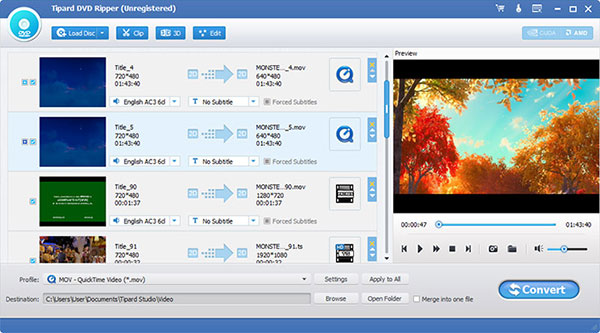
Selecteert het uitvoerformaat
Klik op de vervolgkeuzepijl "Profiel" en u kunt het uitvoerformaat selecteren dat u nodig hebt in de profiellijst. Of u kunt het formaat dat u nodig hebt rechtstreeks invoeren in het snelzoekvak en een keuze maken uit de lijst met programma's die worden weergegeven.
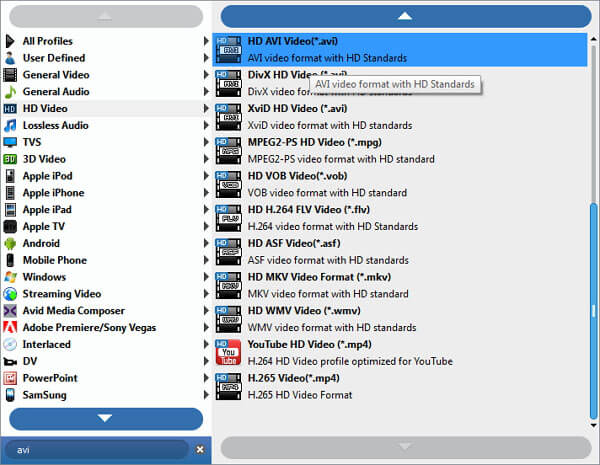
Rip de dvd met VLC alternatief
Klik op de knop "Converteren" om te beginnen met het rippen van de dvd. De DVD-ripper van Tipard kan garanderen dat het scheurproces in korte tijd wordt voltooid. De voortgangsbalk op het scherm geeft het percentage weer.
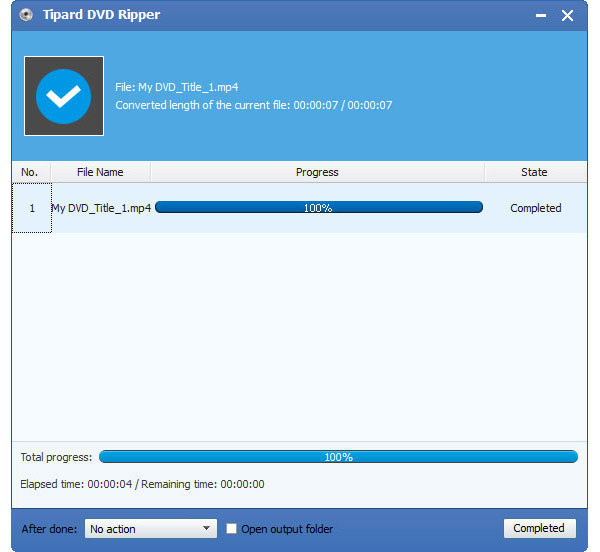
Tipard DVD ripper kan uw conversie ook aanpassen door de technische aspecten aan te passen, zoals resolutie, framesnelheid, bitrate en breedteverhouding. Het bevat ook een aantal basisfuncties voor videobewerking waarmee u de afbeelding die u niet wilt kunt wegsnijden, het kader snijdt en de beeldwaarden aanpast, zoals contrast, helderheid en verzadiging.
Conclusie
Al met al is de VLC een krachtige, geliefde applicatie die het gebruikt om DVD's te rippen om veilig en van hoge kwaliteit te zijn. Het gebruik van VLC om dvd's te rippen verslaat echter geen enkele vorm van DRM, en soms zijn er fouten en niet erg handige bewerkingen. Als u een snellere en persoonlijkere ervaring wilt, is de Tipard DVD-ripper het beste alternatief voor het rippen van DVDS. Het is een krachtige app voor het converteren van dvd's waarmee gebruikers elk type dvd-film kunnen bekijken zonder tijd of plaats. Deze dvd-converter kan elke dvd rippen naar vele populaire video- en audioformaten via decoderings- en conversiemogelijkheden. Bovendien maakt het na de nieuwe upgrade gebruik van AMD-applicatieversnelling, wat gebruikers een betere en snellere conversie-ervaring kan geven!







